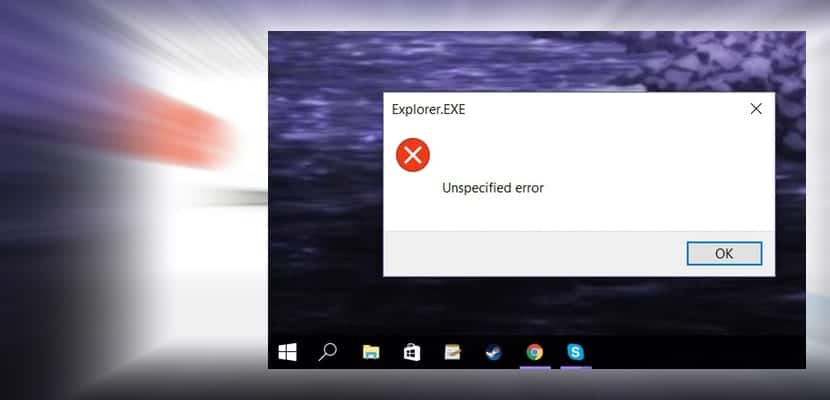
חלונות 10 לא נקי מאבק ומץ. עם העדכון הגדול האחרון שלו מצאנו שלמרות שהביצועים הכוללים של המחשב השתפרו בצורה ניכרת, הוא גם גרם לסדרה של חוסר יציבות וקריסה בכל מקום בחלקים אחרים של מערכת ההפעלה. אנו נסביר כיצד עלינו לפעול כאשר חלון "שגיאה לא מוגדרת" מוצג ב- Explorer.exe של Windows 10. שגיאה זו עלולה לעצור כל גלישה בין קבצים לקבצים, לגרום לגירויים משמעותיים ולאי יציבות עבור רכיבים רבים במחשב שלך. הדרכה זו כתמיד היא מהירה ופשוטה, אתה רק צריך לעקוב אחר כמה טיפים שימושיים.
אנחנו הולכים נקודה אחר נקודה, כך שלא תלך לאיבוד באף אחד מהשלבים. אנו נזכיר תחילה כי אנו נשתמש ב"עורך הרישום ", שעלול לקלקל את מערכת ההפעלה באופן כללי אם לא נבצע כל אחת מההוראות הללו כהלכה. כך, אנו ממליצים לך לבצע גיבוי של Windows 10 אם מעולם לא התעסקת בדבר כזה לפני כן.
- אנו פותחים את עורך הרישום: לשם כך אנו לוחצים על המקש Windows + R
- נלך על המסלול הבא: «HKEY_CURRENT_USER \ SOFTWARE \ Microsoft \ Windows \ CurrentVersion \ Explorer \ Advanced«
- בוא נלחץ על הקטע «מתקדם» ונמצא את הפונקציה בשבילי LaunchTo.
- הערך של LaunchTo צריך להיות "0", לכן נשנה את הערך ל- "1".
לאחר ששינינו את ערך LaunchTo מאפס לאחד, עלינו לסגור את כל היישומים שיש לנו, לאחר שהחלנו את השינויים, כמובן. עם הצגת שולחן העבודה, אנו נפעיל מחדש את המחשב בדרך הרגילה. לאחר שהמחשב יופעל מחדש הוא לעולם לא יציג את השגיאה «לא צוין שגיאה»ב- Windows 10. Explorer.exe. זה כמה מהר וקל אתה יכול לפתור בעיה שגורמת לאובדן נתונים רב ולחוסר יציבות במחשב באופן כללי.